Waarin je versteld zal staan van het grote aantal verschillende geheugens waarover een computer beschikt.
|
|
|
- Frieda de Ridder
- 7 jaren geleden
- Aantal bezoeken:
Transcriptie
1 Wat je leert in dit hoofdstuk 4 Geheugens 4. Geheugens Waarin je versteld zal staan van het grote aantal verschillende geheugens waarover een computer beschikt. De functie en eigenschappen van het ROM geheugen De manier waarop het ROM geheugen wordt bewaard De functie, eigenschappen en werking van het RAM-geheugen De criteria bij de aankoop van RAM-geheugen Het plaatsen, wegnemen en testen van RAM-geheugen in een desktop computer en een laptop De functie en eigenschappen van het CMOS geheugen De functie en eigenschappen van het cachegeheugen 67 De functie van het virtueel geheugen Het virtueel geheugen in een computer controleren en aanpassen In de informaticawereld worden computeronderdelen die gegevens al dan niet tijdelijk kunnen bewaren geheugens genoemd. Men spreekt dan van externe geheugens (harde schijf, USB-stick, optische media, ), terwijl de systeemgeheugens (ROM, RAM, CMOS, ) interne geheugens worden genoemd. Het grote verschil is dat externe geheugens expliciet bedoeld zijn voor de permanente opslag van gebruikersgegevens of gebruikerstoepassingen, terwijl interne geheugens bedoeld zijn voor de werking van het systeem zelf. De benaming extern geheugen lijkt vreemd, aangezien ook een harde schijf zich in de computerkast zelf bevindt. De benaming dateert nog uit de begintijd van de computer, toen opslagmedia (schijven, magneetbanden, diskettes) zich in aparte opslageenheden buiten de computerbehuizing bevonden. Tegenwoordig worden externe geheugens niet meer als echte geheugens beschouwd. Ze worden daarom veel vaker storage of opslagmedia genoemd. In dit hoofdstuk wordt enkel over echte systeemgeheugens gesproken. Opslagmedia worden in het vijfde hoofdstuk behandeld.
2 4.1 ROM-geheugen Het ROM (read only memory) is een chip die apart op het moederbord zit of die geïntegreerd is in de chipset. Vroeger waren deze geheugens niet of moeilijk herprogrammeerbaar, maar tegenwoordig kan het ROM vrij gemakkelijk opnieuw geprogrammeerd worden. Dat maakt het mogelijk om het BIOS te upgraden. Men spreekt dan van flashen. Daardoor zou je kunnen zeggen dat dergelijke nieuwe ROM-geheugens niet meer strikt voldoen aan de definitie van ROM ze zijn immers wel veranderlijk maar ze worden doorgaans goed beveiligd, zodat het praktisch onmogelijk is voor gewone software om toegang te krijgen tot het ROM. Toch bestaan er computervirussen die erin slagen om ongewild een BIOS-ROM te flashen. Er bestaan tegenwoordig twee technieken om de gegevens op het BIOS-ROM te bewaren: EEPROM Electrically Erasable Programmable ROM De ROM-chip kan geherprogrammeerd worden door middel van elektrische signalen. Flash ROM De gegevens van het ROM worden bewaard op een magnetisch flash-geheugen, een beetje vergelijkbaar met het geheugen van een geheugenstick. De normale toegangstijd voor het ROM is vrij traag, zeker bij EEPROM-chips. Daarom worden de belangrijke gegevens uit het ROM bij het opstarten vaak naar het werkgeheugen gekopieerd, waardoor ze veel sneller toegankelijk zijn. Dat proces noemt men schaduwen. 68 ROM-geheugens worden niet alleen gebruikt voor het BIOS. Andere onderdelen van een computer, zoals een geluidskaart of een optisch station beschikken ook over een of meer ROM-chips. Op die chips staan dan gegevens die noodzakelijk zijn voor de goede werking van het apparaat. Die software en gegevens worden firmware genoemd. In deze vorm zijn de ROM-chips niet herprogrammeerbaar. Ze zijn dus nog echt read only. Dit soort ROM-chips vind je trouwens niet alleen in computers, maar in zowat alle elektronische apparatuur, van je wekkerradio tot de elektronica in je auto, van een wasmachine tot je digitale fototoestel.
3 4 Geheugens 4.2 RAM-geheugen Het RAM (random access memory) wordt een willekeurig (random) geheugen genoemd omdat eender welke geheugenlocatie rechtstreeks bereikbaar is, zonder eerst alle andere te moeten doorlopen. Dat laatste heet dan sequentieel toegankelijk geheugen. Het onderscheid tussen die twee dateert uit de tijd toen er nog gebruik gemaakt werd van sequentieel toegankelijke magneetbanden. Tegenwoordig zijn alle geheugens in een computer willekeurig toegankelijk. Het RAM-geheugen in een computer wordt meestal gewoon werkgeheugen genoemd. Geheugenmodules bestaan uit een zeer groot aantal condensatoren. Die kunnen de informatie die ze bevatten slechts behouden indien ze voortdurend aan een hoge frequentie stroomstootjes krijgen. De frequentie waarmee dat gebeurt, wordt refresh rate (verversingsgraad) genoemd en wordt bij geheugens uitgedrukt in megahertz (MHz). De refresh rate wordt bepaald door een klokgenerator die zich op het moederbord bevindt en die deel uitmaakt van de chipset. Deze klokgenerator regelt trouwens ook de snelheid waarmee gegevens van en naar het geheugen worden gelezen en geschreven via de systeembus. We spreken dan van de geheugensnelheid of memory bus speed. De refresh rate van het werkgeheugen en de geheugensnelheid van de systeembus moeten aan elkaar aangepast zijn. Moederborden laten gelukkig wel een beperkte keuze. Vaak vind je in de specificaties van moederborden dat ze geschikt zijn voor geheugenmodules van verschillende refresh rates. Uiteraard haal je de beste prestaties uit je moederbord indien je modules met de snelst toegelaten frequentie plaatst. 69 Wanneer je werkgeheugen aankoopt, ga je eerst goed na in de specificaties van je moederbord of dit geheugen wel zal werken. Er bestaan bovendien verschillende generaties van werkgeheugen (DDR, DDR2, DDR3) waarbinnen verschillende snelheden mogelijk zijn. DDR staat voor double date rate een benaming die de verhouding weerspiegelt tot geheugenmodules van een nog oudere generatie. Die oudere geheugenmodules (SDRAM, afkorting voor synchronous dynamic RAM) konden slechts één gegeven per klokpuls inlezen. DDR kon het dubbele: twee gegevens in een klokpuls vandaar de naam. Ondertussen is DDR sterk verouderd en werd het opgevolgd door DDR2 (vier gegevens per klokpuls), DDR3 en DDR4 (beide acht gegevens per klokpuls). De geheugenmodules van verschillende generaties zijn niet met elkaar compatibel. Binnen de computerwereld bestaan er afspraken over een classificatiesysteem waarbij de nummering die steeds begint met PC staat voor de maximale hoeveelheid gegevens die kunnen overgebracht worden per seconde (uitgedrukt in MB/s). PC2700 geheugen is dus geheugen dat maximaal 2700 MB/s aan gegevens kan overbrengen. Er is een strikte relatie tussen de maximale gegevensoverdracht en de geheugensnelheid. Op de Sleutelboek-website worden ze netjes in een overzichtstabel weergegeven. Een geheugenchip is opgebouwd als een tabel die bestaat uit een grote reeks van rijen en kolommen. Op elke kruising van een rij en een kolom kan één bit worden opgeslagen. Om zinvolle gehelen van gegevens te kunnen maken, vormen verschillende bits samen een geheugencel, die door middel van een geheugenadres bereikbaar is. Een geheugenchip is opgebouwd uit duizenden van die geheugencellen en één geheugenmodule bestaat uit verschillende geheugenchips.
4 Wanneer de processor de gegevens uit een geheugencel wil lezen, gaat dat zo in z n werk: De processor plaatst het gewenste geheugenadres op de adresbus van de systeembus. Dit geheugenadres bevat een rij-adres en een kolom-adres, zodat de juiste geheugencel in het raster wordt aangesproken. Je kan het vergelijken met een celadres in een rekenblad, dat ook bestaat uit een rij- en een kolom-aanduiding. De geheugencontroller dit is een chip op het moederbord die het geheugen aanstuurt bepaalt op welke geheugenchip dit adres te vinden is. 3 Van de juiste geheugenchip wordt de hele rij ingelezen. Zo n rij wordt een array genoemd. 4 Daarna wordt uit die array de juiste geheugencel gepikt op basis van het kolomadres. 5 De gegevens die zich in de geheugencel bevinden, worden nu op de databus geplaatst om naar de processor te worden overgebracht.
5 4 Geheugens Geheugenmodules zijn kleine siliciumplaatjes waarop meestal 8 of 16 geheugenchips zijn aangebracht. De vorm is afhankelijk van het gebruik: een geheugenmodule voor een desktop computer wordt DIMM (dual in-line memory module) genoemd, is ca. 13 cm breed en bestaat tegenwoordig uit 240 koperen contactpunten. Geheugenmodules voor laptops heten SO-DIMM (small outline DIMM) zijn slechts ca. 8 cm breed en hebben 200 contactpunten. DIMM SO-DIMM Bij oudere generaties van geheugenmodules zie je de geheugenchips zo op het latje zitten. Bij recente geheugenmodules is dat vaak niet het geval. De geheugensnelheden zijn zo hoog geworden dat er warmte moet worden afgevoerd. Dat gebeurt met een heatspreader, een metalen kapje achter een kunststof bescherming dat over de geheugenchips heen wordt gebouwd. Voor computers die gebruik maken van waterkoeling bestaan er speciale watergekoelde geheugenmodules, waarvan je de koeling kan aansluiten op het koelsysteem van de computer. 71 Op het etiket van een geheugenmodule kan je de belangrijkste informatie aflezen: capaciteit aantal geheugenchips typenummer generatie refresh rate geheugentype CAS-latency
6 Geheugenmodules worden op het moederbord bevestigd in geheugenbanken. Een geheugenbank kan bestaan uit één of meerdere geheugensleuven (ook geheugensockets, geheugenslots of geheugenvoeten genoemd). Niet alle geheugenbanken op het moederbord moeten gevuld zijn. Eén belangrijke uitzondering vormt het Rambus-geheugen, waarbij alle slots moeten voorzien zijn van een RIMM (Rambus inline memory module). Desnoods wordt een lege module ingeplugd die men dan CRIMM noemt, waarbij de C staat voor continuity. Dit soort geheugen vind je doorgaans enkel in servers terug. Bij oudere moederborden vormden alle geplaatste geheugenmodules één grote geheugenbank die via de systeembus met de processor in verbinding stond. Die opstelling was vrij eenvoudig en dus goedkoop te realiseren, maar er was slechts één bewerking tegelijk over de systeembus mogelijk. Er kon dus per klokpuls slechts één geheugenmodule tegelijk worden aangesproken, zelfs als er meerdere modules geplaatst waren. Met dual channel geheugen is dat anders: dan worden de twee geheugenbanken elk met een eigen datakanaal met de processor verbonden. Het lijkt dus alsof een dual channel moederbord beschikt over twee afzonderlijke systeembussen. Op die manier kunnen er naar twee geheugenbanken tegelijk gegevens geschreven of gelezen worden, waardoor de doorvoersnelheid in theorie verdubbelt. Die technologie werkt enkel met zekerheid indien in de beide geheugenbanken exact hetzelfde type en capaciteit van werkgeheugen wordt geïnstalleerd, maar bij de meeste moderne moederborden zijn die voorwaarden niet zo strikt meer. Computers met 2 geheugenmodules van elk 2 GB zullen hierdoor beter presteren dan wanneer ze slechts 1 geheugenmodule van 4 GB aan boord hebben, want met slechts 1 geheugenmodule werkt dual channel natuurlijk niet. Bij recente moederborden is het mogelijk om drie of vier geheugenmodules in triple channel of quad channel te plaatsen, wat tot nog betere prestaties leidt. 72 Geheugenmodules voor servers beschikken trouwens over nog andere snufjes. Aan de betrouwbaarheid van het werkgeheugen van een server worden immers hogere eisen gesteld. Daarom beschikken servers vaak over ECC geheugen (error correction code). Daarbij gebeurt er een dubbele controle op foutieve informatie, waardoor de goede werking in alle omstandigheden gegarandeerd kan worden. ECC geheugen is duurder en past doorgaans niet op de meeste moederborden voor thuiscomputers. Factoren waarmee je best rekening houdt bij de aankoop van werkgeheugen: Capaciteit - de maximale hoeveelheid gegevens die een geheugen kan bevatten, uitgedrukt in GB. De maximale capaciteit wordt wel beperkt door het moederbord en door het gebruikte besturingssysteem. Data access time (toegangstijd) - de tijd die de processor nodig heeft om een willekeurige geheugenplaats te bereiken, uitgedrukt in ns (nanoseconden) of µs (microseconden). Refresh rate (verversingsgraad) - de frequentie waarmee gegevens in het geheugen worden ververst, uitgedrukt in MHz. CAS-latency (common access strobe) - de snelheid waarmee tussen twee willekeurige geheugenlocaties kan worden geschakeld. De waarde die daarbij opgegeven wordt, stelt het aantal klokpulsen voor om de volledige schakeling tussen de twee geheugenlocaties te doen. Zo is CAS-2 geheugen sneller dan CAS-3 geheugen maar ook een stuk duurder. Doorgaans geldt: hoe hoger de kloksnelheid van een geheugenmodule, hoe hoger de CAS-latency waarde. Bij zeer snelle geheugens duurt het schakelen immers ongeveer even lang, maar in dezelfde tijd zijn er wel meer klokpulsen geweest.
7 4 Geheugens Intel QuickPath - geheugentoegang voor multicore-processoren Vele jaren lang waren processoren trager dan het werkgeheugen. Maar terwijl de processorcapaciteit bleef toenemen met 50% elke 18 maanden (de wet van Moore), steeg de verwerkingssnelheid van geheugens jaarlijks met minder dan 10%. Ondanks alle technieken om geheugens sneller toegankelijk te maken, vormt precies de geheugentoegang de voornaamste flessenhals voor moderne multicore-processoren. Volgens de klassieke architectuur wordt de processor verbonden met het werkgeheugen via de FSB (front side bus). Via die bus moeten alle gegevens uitgewisseld worden tussen het geheugen en alle processorkernen. Je mag de FSB gerust de snelweg noemen die de processor en het geheugen met elkaar verbindt. Wanneer een multicore-processor op volle kracht werkt, ontstaat er een gigantische file op die snelweg om de honger naar gegevens van de verschillende processorkernen te stillen. Multicore-processoren kunnen daardoor niet aan hun optimale snelheid werken. Om aan dit probleem te verhelpen, werd de processor-architectuur van multicore-processoren sinds 2008 ingrijpend gewijzigd. Elke processorkern heeft een eigen geheugencontroller meegekregen. Tegelijk wordt het werkgeheugen opgedeeld en elk deel wordt toegewezen aan een processorkern. Beschikt de processor over vier kernen, dan wordt het geheugen dus netjes in vier gedeeld. Ook de FSB wordt netjes in vier gedeeld, waardoor er een rechtstreekse verbinding ontstaat tussen elke processorkern en het deel van het werkgeheugen dat aan die processorkern werd toegewezen. Het is alsof de snelweg werd onderverdeeld in vier rijvakken en dat het absoluut verboden is om van rijstrook te wisselen. Het verkeer gaat er veel sneller. Intel noemt zo'n snelweg niet langer Front Side Bus, maar QuickPath. De AMD-variant heet Hyper-Transport (HT). Er rijst wel een probleem wanneer een processorkern gegevens of instructies nodig heeft die zich in het deel van het werkgeheugen bevindt dat aan een andere processorkern werd toegewezen. In dat geval kan er gebruik gemaakt worden van een controller die de geheugencontroller van alle processorkernen met elkaar verbindt - Intel noemt dat de QuickPath Interconnect. Het werken via de QuickPath Interconnect zorgt wel voor vertragingen en dat is net niet de bedoeling. Het gaat dus alleen écht sneller indien alle gegevens en instructies zo efficiënt mogelijk over de toegewezen delen van het werkgeheugen verdeeld worden. Dat is dan vooral voer voor softwareontwikkelaars, die hun software moeten ontwikkelen met het oog op zo'n efficiënte opdeling. 73
8 werkgeheugen plaatsen in een desktop computer Om geheugen toe te voegen moet je uiteraard je systeemkast openen. Hou daarbij alle veiligheidsregels in acht: maak de voedingskabel los en gebruik een antistatische polsband. Vergeet niet dat moederborden en werkgeheugen erg gevoelig zijn aan statische ontlading Haal het nieuwe werkgeheugen uit de verpakking. Let erop dat je de koperkleurige connector niet aanraakt omdat zelfs lichte bevuiling het contact in het slot kan verstoren. Indien je geheugen plaatst op een reeds gebruikt moederbord, kan je best eerst proberen het stof uit de geheugensleuven te verwijderen. Dat kan je doen met een busje perslucht met een fijne spuitmond. Plaats de nieuwe geheugenmodule recht op een leeg geheugenslot en druk ze gelijkmatig aan beide kanten aan tot ze vastklikt. Om een geheugenmodule te verwijderen, druk je beide klemmetjes aan de uiteinden van de geheugenmodule naar buiten, waardoor de module los komt te zitten. Wees voorzichtig bij het in- en uithalen van modules. De klemmetjes die de modules op hun plaats houden, breken vooral bij goedkope moederborden vrij makkelijk af. Daarna sluit je de systeemkast en je sluit alle bekabeling weer aan. Schakel de computer in om te testen of die het nieuwe geheugen herkent. Wanneer er zich in een van de modules ernstige fouten bevinden of wanneer de nieuwe modules niet compatibel zijn met de oude of met het moederbord, zal de computer vaak niet eens opstarten, aangezien de geheugentest die deel uitmaakt van de opstartroutine niet succesvol kan worden afgerond. Je hoort dan de biepjes van de BIOS-foutmelding die aangeven dat er fouten zitten in het werkgeheugen. werkgeheugen plaatsen in een laptop Het upgraden van geheugen bij laptops is doorgaans niet moeilijker dan bij desktop computer. Het enige probleempje is het lokaliseren van de geheugenmodules. Dat is immers bij elke laptop verschillend. Er bestaan doorgaans twee locaties waar je de geheugenmodules kunt terugvinden: achter een klepje onderaan de laptop onder het toetsenbord Langs de zijkanten van de geheugenmodule zitten plastic of metalen klemmetjes. Wanneer je die twee klemmetjes naar buiten drukt, springt de geheugenmodule los. Het zit dan gekanteld in het sleufje en je kan het er zo makkelijk uitnemen.
9 4 Geheugens Voor het toevoegen van geheugen is het belangrijk dat je vooraf weet welk type van geheugenmodules reeds in je computer zit. Uitbreiden kan immers alleen met exact hetzelfde type en bij voorkeur zelfs hetzelfde merk van werkgeheugen. Is het aanwezige moduletype niet meer verkrijgbaar of te duur, dan zal je best het aanwezige geheugen vervangen door een recenter type. Om te weten welke soort modules er zich in je computer bevinden kan je de systeemkast open maken, maar het kan ook eenvoudiger met benchmark software, een computerprogramma dat informatie geeft over je systeem. Ook het besturingssysteem of het BIOS kan je informatie verschaffen over het werkgeheugen. De werking van het geheugen testen Tijdens de opstartroutine van de computer wordt het werkgeheugen telkens getest. Dit is echter slechts een oppervlakkige test en garandeert zeker niet dat een geheugenmodule nog 100 % in orde is. Om dat te achterhalen zal je dus een veel grondiger test moeten uitvoeren. Hoewel moderne UEFI-software en recente besturingssystemen vaak een stukje software aan boord hebben om het geheugen te testen, is het gratis programma Memtest86 sinds jaar en dag de standaard voor het testen van werkgeheugen. Dat programma evalueert de mogelijkheid van het geheugen om data uit te wisselen. Het slaat vele verschillende, unieke bitpatronen op in het werkgeheugen en controleert dan of deze patronen voldoende lang ongewijzigd in het geheugen blijven. Hoe langer je het programma laat lopen, hoe zekerder je bent of je geheugenmodules bestand zijn tegen fouten bij intensief geheugengebruik. Hoewel echte fouten al na enkele seconden of minuten opduiken, is het toch aangeraden om de volledige testsequentie te doorlopen, ook al duurt dat soms een hele tijd. Als er zich geen problemen voordoen, betekent dit dat werkgeheugen betrouwbaar is. 75 Als er zich geheugenfouten manifesteren en er zich meerdere geheugenlatjes op je moederbord bevinden, dan moet je door eliminatie het slechte latje eruit halen. Je neemt dan alle latjes weg, behalve eentje, en je herneemt de test. Worden er geen fouten aangegeven, dan verwissel je het geheugenlatje en herhaal je de test, tot het duidelijk wordt welke geheugenmodule defect is.
10 4.3 CMOS-geheugen Het doel van een CMOS-chip (complementary metal-oxyde semi-conductor) in een computer is het bewaren van de variabele gegevens van het ROM zoals de instellingen van randapparaten, bepaalde waarden van computeronderdelen, zoals de grootte van de harde schijf of de omvang van het RAM, en de systeemtijd. Die noemt men ook RTC of real time clock. CMOS-chips hebben als groot voordeel dat ze bijzonder weinig stroom verbruiken wanneer de computer uitstaat. Dat klein beetje stroom krijgt de CMOS-chip van de CMOS-batterij die zich op het moederbord bevindt. Bij sommige CMOS-chips zit het batterijtje in de behuizing van de chip zelf. Wanneer die batterij het begeeft, zal je merken dat bij het opstarten een foute systeemtijd wordt weergegeven en dat er op het scherm een foutmelding verschijnt (CMOS checksum failure). Dat probleem los je dan op door eerst de batterij te vervangen en daarna de systeemtijd opnieuw in te stellen. Het grote nadeel van CMOS-chips is dat ze bij intensief gebruik veel warmte ontwikkelen. Ze zijn daarom ook minder geschikt bij toepassingen waarbij de snelheid van lees- en schrijfbewerkingen erg hoog ligt. CMOS-technologie vind je niet enkel terug in computers zelf, maar ook in andere digitale toepassingen hebben ze hun plaats veroverd (digitale beeldvorming, bluetooth netwerktechnologie, fabricage van microchips, ). 76
11 4 Geheugens 4.4 Cachegeheugen Het woord cache wordt vaak gebruikt in toepassingen waarbij vaak opgevraagde gegevens gedurende een beperkte tijd ergens worden bewaard met de bedoeling ze voor een volgende keer sneller toegankelijk te maken. Zo kan je internetbrowser de laatst bezochte webpagina s in een tijdelijke map op je harde schijf opslaan. Bij een volgend bezoek aan zo n pagina wordt deze uit die map van je harde schijf gehaald, wat heel wat sneller gaat dan ze opnieuw op het internet te gaan zoeken. Dit principe noemt men caching. Voor alle duidelijkheid: daarover gaat het hier niet. Cachegeheugen is een speciaal, zeer snel toegankelijk geheugen dat zich bevindt tussen het werkgeheugen en de processor. Eigenlijk gaat het om een geheugen in twee delen: het primaire en secundaire cachegeheugen (level 1-cache en level 2-cache). Beide bevinden ze zich in de behuizing van de processor zelf. Sommige processoren werken zelfs met een derde cachegeheugen (level 3-cache) dat op het moederbord geplaatst wordt. Met het gebruik van cachegeheugens werd de verwerkingssnelheid van de processor verhoogd. De processorverwerking verloopt immers vaak sneller dan de toegangstijd tot het werkgeheugen. Omdat de toegangstijd tot cachegeheugens heel wat kleiner is, moet de processor minder lang wachten op gegevens, waardoor de verwerking dus sneller gaat. Het hele proces wordt duidelijker als je op de Sleutelboek-website het verhaal leest van het fabriekje. Cachegeheugen is geen dynamisch RAM dat voortdurend moet ververst worden zoals het werkgeheugen, maar wel statisch RAM. Dat heeft het voordeel dat het veel sneller toegankelijk is, maar de productie ervan is ingewikkeld en bijgevolg behoorlijk duur. De capaciteit van cachegeheugens is daarom nooit erg groot. Je kan cachegeheugen niet uitbreiden zoals dat met werkgeheugen wel gaat. Via de BIOS-instellingen of met benchmark software kan je nagaan hoe groot het cachegeheugen van de processor in je computer is. 77 Wanneer de processor gegevens of instructies uit het werkgeheugen nodig heeft, zal die altijd eerst nagaan of de gezochte informatie zich niet in het cachegeheugen bevindt. Als dat zo is, spreekt men van een hit, zo niet wordt gesproken van een miss. Aangezien de toegangstijd van het cachegeheugen 5 tot 10 keer sneller is dan dat van het gewone werkgeheugen, betekent een groter aantal hits een snellere toegang tot de informatie en dus een snellere verwerkingstijd. De verhouding van het aantal hits tegenover het totaal aantal informatie-vragen door de processor wordt de hit rate genoemd. Die ligt bij moderne computers vaak hoger dan 80 of 90 %.
12 4.5 Virtueel geheugen Softwareontwikkelaars hoeven geen rekening te houden met de grootte van het fysieke geheugen: mocht het werkgeheugen tekort schieten dan zal het besturingssysteem een virtueel geheugen ter beschikking stellen. Niet alle besturingssystemen kunnen dat, maar Microsoft Windows, MacOS en Linux bijvoorbeeld wel. Zo n virtueel geheugen moet natuurlijk fysiek ergens vandaan komen. Het besturingssysteem zal een deel van de harde schijf aanspreken als virtueel geheugen, dat dan gebruikt wordt als uitbreiding op het fysieke werkgeheugen. Het spreekt voor zich dat het gebruik van virtueel geheugen leidt tot een aanzienlijke vertraging van het systeem omdat de toegangstijd tot de harde schijf heel wat groter is dan de toegangstijd tot het werkgeheugen. Je kan dit soort vertragingen het best vermijden door te zorgen voor een voldoende groot werkgeheugen, zodat het virtueel geheugen zo weinig mogelijk moet aangesproken worden. Om het lezen en schrijven tussen het virtuele geheugen en het fysieke werkgeheugen te vergemakkelijken, deelt het besturingssysteem het virtueel geheugen in bladen (pages) die elk 4 KB aan gegevens bevatten. Ieder blad wordt op de harde schijf bewaard tot wanneer de gegevens die erin staan nodig zijn voor de computerverwerking. Het besturingssysteem kopieert het blad dan naar het fysieke werkgeheugen. Bladen die in het fysieke geheugen staan en al een tijdje niet meer gebruikt werden, verhuizen dan naar de harde schijf. 78 Het kopiëren van deze bladen tussen virtueel geheugen en fysiek werkgeheugen wordt swapping genoemd. Het bestand op de harde schijf dat ervoor gebruikt wordt, heet swapfile of wisselbestand. Je kan zelf de grootte van het virtueel geheugen in het besturingssysteem controleren en desgewenst aanpassen. Het beheer van het virtuele geheugen in Windows 10
4 Geheugens 71 4 GEHEUGENS. Waarin je versteld zal staan over het grote aantal verschillende geheugens waarover een computer beschikt.
 4 Geheugens 71 4 GEHEUGENS Waarin je versteld zal staan over het grote aantal verschillende geheugens waarover een computer beschikt. 72 www.sleutelboek.eu 4 Geheugens 73 4.1 ROM-geheugen Het ROM (read
4 Geheugens 71 4 GEHEUGENS Waarin je versteld zal staan over het grote aantal verschillende geheugens waarover een computer beschikt. 72 www.sleutelboek.eu 4 Geheugens 73 4.1 ROM-geheugen Het ROM (read
ROM, het Read Only Memory, dat bestaat uit: - BIOS - CMOS RAM, het Random Acces Memory, ook wel het werkgeheugen genoemd.
 Les B-05: Geheugens Een belangrijk onderdeel van computers is het geheugen. In het geheugen kunnen programma s en bestanden opgeslagen worden. Er zijn veel verschillende soorten geheugens: intern, extern
Les B-05: Geheugens Een belangrijk onderdeel van computers is het geheugen. In het geheugen kunnen programma s en bestanden opgeslagen worden. Er zijn veel verschillende soorten geheugens: intern, extern
Verslag: Computer. Naam: Tyrone Ste Luce. Klas: M4B
 Verslag: Computer Naam: Tyrone Ste Luce Klas: M4B Inhoud 1. Inleiding 2. Binaire taal 3. Besturingssysteem 4. Hardware 5. Cmos en Bios 6. De processor 7. Internet 1. Inleiding Wanneer is de computer uitgevonden?
Verslag: Computer Naam: Tyrone Ste Luce Klas: M4B Inhoud 1. Inleiding 2. Binaire taal 3. Besturingssysteem 4. Hardware 5. Cmos en Bios 6. De processor 7. Internet 1. Inleiding Wanneer is de computer uitgevonden?
Een desktopcomputer kan uit de volgende onderdelen zijn opgebouwd:
 SAMENVATTING HOOFDSTUK 1 Een computersysteem De twee meest gebruikte modellen computers zijn: * Desktop * Laptop Een desktopcomputer kan uit de volgende onderdelen zijn opgebouwd: Systeemkast Beeldscherm
SAMENVATTING HOOFDSTUK 1 Een computersysteem De twee meest gebruikte modellen computers zijn: * Desktop * Laptop Een desktopcomputer kan uit de volgende onderdelen zijn opgebouwd: Systeemkast Beeldscherm
informatica. hardware. overzicht. moederbord CPU RAM GPU architectuur (vwo)
 informatica hardware overzicht moederbord CPU RAM GPU architectuur (vwo) 1 moederbord basis van de computer componenten & aansluitingen chipset Northbridge (snel) Southbridge ("traag") bussen FSB/HTB moederbord
informatica hardware overzicht moederbord CPU RAM GPU architectuur (vwo) 1 moederbord basis van de computer componenten & aansluitingen chipset Northbridge (snel) Southbridge ("traag") bussen FSB/HTB moederbord
Klas : 5 Industriële ICT Herhalingsvragen reeks 1 PC-techniek
 Klas : 5 Industriële ICT Herhalingsvragen reeks 1 PC-techniek VTI St.- Laurentius Neem eerst de tekst in het boek door, doe dit enkele keren en probeer uiteraard te onthouden wat je leest. Los nadien de
Klas : 5 Industriële ICT Herhalingsvragen reeks 1 PC-techniek VTI St.- Laurentius Neem eerst de tekst in het boek door, doe dit enkele keren en probeer uiteraard te onthouden wat je leest. Los nadien de
Geschreven door: Gina Taylor
 HP ProOne 600 G1 Memory Upgrade Deze geïllustreerde gids zal u door het vervangen en / of verbetering van het geheugen van de HP ProOne 600 G1 21,5 "non-touch display All-in-one PC. Geschreven door: Gina
HP ProOne 600 G1 Memory Upgrade Deze geïllustreerde gids zal u door het vervangen en / of verbetering van het geheugen van de HP ProOne 600 G1 21,5 "non-touch display All-in-one PC. Geschreven door: Gina
Jen Kegels, Eveline De Wilde, Inge Platteaux, Tamara Van Marcke. Hardware. De computer in een oogopslag. 1 / 11 Cursusontwikkeling
 Hardware De computer in een oogopslag 1 / 11 Cursusontwikkeling Opslag Er worden verschillende apparaten gebruikt om gegevens op te slaan. Dit zijn de meest voorkomende apparaten. Harde schijf; CD / DVD;
Hardware De computer in een oogopslag 1 / 11 Cursusontwikkeling Opslag Er worden verschillende apparaten gebruikt om gegevens op te slaan. Dit zijn de meest voorkomende apparaten. Harde schijf; CD / DVD;
WINDOWS 8. Windows 8. 2012 Training voor 50-plussers
 WINDOWS 8 2012 Training voor 50-plussers PC50plus trainingen Eikbosserweg 52 1214AK Hilversum tel: 035 6213701 info@pc50plus.nl www.pc50plus.nl Windows 8 T R A I N I N G V O O R 5 0 - P L U S S E R S A
WINDOWS 8 2012 Training voor 50-plussers PC50plus trainingen Eikbosserweg 52 1214AK Hilversum tel: 035 6213701 info@pc50plus.nl www.pc50plus.nl Windows 8 T R A I N I N G V O O R 5 0 - P L U S S E R S A
RAM geheugens. Jan Genoe KHLim. Situering RAM-geheugens. Geheugens. Halfgeleider Geheugens. Willekeurig toegankelijk geheugen
 Jan Genoe KHLim Situering RAM-geheugens Geheugens Halfgeleider Geheugens Serieel toegankelijk geheugen Willekeurig toegankelijk geheugen Read Only Memory ROM Random Access Memory RAM Statische RAM SRAM
Jan Genoe KHLim Situering RAM-geheugens Geheugens Halfgeleider Geheugens Serieel toegankelijk geheugen Willekeurig toegankelijk geheugen Read Only Memory ROM Random Access Memory RAM Statische RAM SRAM
Windows 10. 2015 Training voor 50-plussers. PC50plus trainingen Eikbosserweg 52 1214AK Hilversum tel: 035 6213701 info@pc50plus.nl www.pc50plus.
 2015 Training voor 50-plussers PC50plus trainingen Eikbosserweg 52 1214AK Hilversum tel: 035 6213701 info@pc50plus.nl www.pc50plus.nl Windows 10 TRAINING VOOR 50- PLUSSERS Inhoud opgave. Pagina 01-0 7
2015 Training voor 50-plussers PC50plus trainingen Eikbosserweg 52 1214AK Hilversum tel: 035 6213701 info@pc50plus.nl www.pc50plus.nl Windows 10 TRAINING VOOR 50- PLUSSERS Inhoud opgave. Pagina 01-0 7
UW COMPUTER UPGRADEN
 H O O F D S T U K V I E R UW COMPUTER UPGRADEN In dit hoofdstuk leert u hoe u het DRAM en de vaste schijf bijwerkt en hoe u de draadloze minikaart installeert. Waarschuwing: Indien u de hardware wilt laten
H O O F D S T U K V I E R UW COMPUTER UPGRADEN In dit hoofdstuk leert u hoe u het DRAM en de vaste schijf bijwerkt en hoe u de draadloze minikaart installeert. Waarschuwing: Indien u de hardware wilt laten
Harde schijven hebben tegenwoordig zelfs een capaciteit van 4 tot 15 gigabyte. Een gigabyte is 1024 megabyte.
 Werkstuk door een scholier 1704 woorden 1 december 2004 6,1 47 keer beoordeeld Vak Informatica Externe geheugens. Het extern geheugen van de computer is het geheugen waar bestanden kunnen worden geplaatst
Werkstuk door een scholier 1704 woorden 1 december 2004 6,1 47 keer beoordeeld Vak Informatica Externe geheugens. Het extern geheugen van de computer is het geheugen waar bestanden kunnen worden geplaatst
Windows Basis - Herman Van den Borre 1
 Windows Vista Basis Herman Van den Borre Praktische zaken Lessen Vrijdagmorgen 9u00 11u45 Pauze 10u15-10u30 Handboek Windows Vista Basis Roger Frans Uitgeverij Campinia Media ISBN: 978.90.356.1212.9 Prijs:
Windows Vista Basis Herman Van den Borre Praktische zaken Lessen Vrijdagmorgen 9u00 11u45 Pauze 10u15-10u30 Handboek Windows Vista Basis Roger Frans Uitgeverij Campinia Media ISBN: 978.90.356.1212.9 Prijs:
Wat is een computer? Wanneer is de pc uitgevonden? Wat hebben de volgende bedrijven met elkaar te maken IBM, Microsoft, Adobe, Apple, Intel, AMD?
 De Computer 1 Inhoudsopgave Wat is een computer?... 3 Wanneer is de pc uitgevonden?... 3 Wat hebben de volgende bedrijven met elkaar te maken IBM, Microsoft, Adobe, Apple, Intel, AMD? 3 De transistor....
De Computer 1 Inhoudsopgave Wat is een computer?... 3 Wanneer is de pc uitgevonden?... 3 Wat hebben de volgende bedrijven met elkaar te maken IBM, Microsoft, Adobe, Apple, Intel, AMD? 3 De transistor....
Een desktopcomputer kan uit de volgende onderdelen zijn opgebouwd:
 Soorten Personal Computers De drie meest voorkomende computers zijn: * Desktop * Laptop * Tablet Een desktopcomputer kan uit de volgende onderdelen zijn opgebouwd: Systeemkast Beeldscherm Toetsenbord Printer
Soorten Personal Computers De drie meest voorkomende computers zijn: * Desktop * Laptop * Tablet Een desktopcomputer kan uit de volgende onderdelen zijn opgebouwd: Systeemkast Beeldscherm Toetsenbord Printer
In te vullen tabellen.
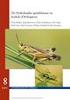 In te vullen tabellen. Basisprincipes Binair rekenen: omzettingen: decimaal --> hexadecimaal Stel (40)10 = (?)16 40 16-32 2 16 8-0 0 2 =(28) 16 Binair rekenen: omzettingen: binair --> hexadecimaal Stel
In te vullen tabellen. Basisprincipes Binair rekenen: omzettingen: decimaal --> hexadecimaal Stel (40)10 = (?)16 40 16-32 2 16 8-0 0 2 =(28) 16 Binair rekenen: omzettingen: binair --> hexadecimaal Stel
UW COMPUTER UPGRADEN
 H O O F D S T U K V I E R UW COMPUTER UPGRADEN In dit hoofdstuk leert u hoe u het DRAM en de vaste schijf bijwerkt en hoe u de draadloze mini PCI installeert. 4-1 Uw vaste schijf upgraden Het oorspronkelijke
H O O F D S T U K V I E R UW COMPUTER UPGRADEN In dit hoofdstuk leert u hoe u het DRAM en de vaste schijf bijwerkt en hoe u de draadloze mini PCI installeert. 4-1 Uw vaste schijf upgraden Het oorspronkelijke
11/05/2015. Deel 1. Hardware en sporendragers. Hardware en sporendragers. Hardware en sporendragers. Hardware en sporendragers
 Didactische doelstellingen Deel 1 De cursist : herkent en benoemt de belangrijkste digitale gegevensdragers waarop sporen kunnen worden teruggevonden. Oost-Vlaamse Politieacademie vzw Sprendonkstraat 5
Didactische doelstellingen Deel 1 De cursist : herkent en benoemt de belangrijkste digitale gegevensdragers waarop sporen kunnen worden teruggevonden. Oost-Vlaamse Politieacademie vzw Sprendonkstraat 5
Hardware. Robert Groen. Jim van Dijk. 13 september 2013 M44 ITTL
 Hardware Robert Groen Jim van Dijk 13 september 2013 M44 ITTL 1 Inhoud Inleiding... 3 Geschiedenis van de pc... 4 Inhoud computer... 5 Software computer... 6 Onderdelen Hardware... 9 Functies Onderdelen
Hardware Robert Groen Jim van Dijk 13 september 2013 M44 ITTL 1 Inhoud Inleiding... 3 Geschiedenis van de pc... 4 Inhoud computer... 5 Software computer... 6 Onderdelen Hardware... 9 Functies Onderdelen
De computer als processor
 De computer als processor DE FYSIEKE COMPUTER Componenten van de computerconfiguratie Toetsenbord Muis Scanner Microfoon (Extern geheugen) Invoerapparaten Uitvoerapparaten Monitor Printer Plotter Luidspreker
De computer als processor DE FYSIEKE COMPUTER Componenten van de computerconfiguratie Toetsenbord Muis Scanner Microfoon (Extern geheugen) Invoerapparaten Uitvoerapparaten Monitor Printer Plotter Luidspreker
Desktop, Laptop, Netbook, Ultrabook or Tablet? Which is best for what? Keuzes maken
 Desktop, Laptop, Netbook, Ultrabook or Tablet? Which is best for what?. Keuzes maken Wanneer je een computer wilt aanschaffen denk je tegenwoordig niet meteen meer aan de desktop. De desktop is een "grote"
Desktop, Laptop, Netbook, Ultrabook or Tablet? Which is best for what?. Keuzes maken Wanneer je een computer wilt aanschaffen denk je tegenwoordig niet meteen meer aan de desktop. De desktop is een "grote"
Het gebruik van snel flashgeheugen is dus aan te raden. Er zijn ook flashgeheugens met een logo om aan te geven dat het geschikt is voor ReadyBoost.
 ReadyBoost ReadyBoost is een techniek van het Windows Vista en Windows 7 besturingssysteem om de prestaties van het systeem te verbeteren. Hierbij maakt het gebruik van het flashgeheugen van bijvoorbeeld
ReadyBoost ReadyBoost is een techniek van het Windows Vista en Windows 7 besturingssysteem om de prestaties van het systeem te verbeteren. Hierbij maakt het gebruik van het flashgeheugen van bijvoorbeeld
Naam: Oumaima Bekour Klas: M4b ICT De Lange. Hardware
 Naam: Oumaima Bekour Klas: M4b ICT De Lange Hardware Inleiding 1. Geschiedenis van de computer 2. Hardware 3. Interne componenten en Randapparatuur Geschiedenis De computer is uitgevonden door het rekenen.
Naam: Oumaima Bekour Klas: M4b ICT De Lange Hardware Inleiding 1. Geschiedenis van de computer 2. Hardware 3. Interne componenten en Randapparatuur Geschiedenis De computer is uitgevonden door het rekenen.
Laptop Folder. De prijzen die in deze folder staan vermeld zijn incl. Btw en startklaar geleverd en excl. arbeid en voorrijkosten op locatie.
 Laptop Folder 2017 Dit is onze laptop folder, hierin vindt u verschillende merken maar altijd met minimaal 2 jaar garantie. Deze garantie is op "hardware" en wij geven deze garantie aan "huis". De prijzen
Laptop Folder 2017 Dit is onze laptop folder, hierin vindt u verschillende merken maar altijd met minimaal 2 jaar garantie. Deze garantie is op "hardware" en wij geven deze garantie aan "huis". De prijzen
Controlelijst bij het uitpakken
 Onderdeelnummer: 67P4583 Controlelijst bij het uitpakken Hartelijk gefeliciteerd met uw nieuwe IBM ThinkPad X Series computer. Controleer of u alle items in deze lijst hebt ontvangen. Mocht een van de
Onderdeelnummer: 67P4583 Controlelijst bij het uitpakken Hartelijk gefeliciteerd met uw nieuwe IBM ThinkPad X Series computer. Controleer of u alle items in deze lijst hebt ontvangen. Mocht een van de
-Een stukje geschiedenis van de PC (personal computer)
 -Een stukje geschiedenis van de PC (personal computer) De pc is bedacht in 1833 Door gebrek aan onderdelen kwam de eerst werkende PC 100 jaar later Gewicht: 35 ton (35.000 kilo!) en kamervullend. Zie de
-Een stukje geschiedenis van de PC (personal computer) De pc is bedacht in 1833 Door gebrek aan onderdelen kwam de eerst werkende PC 100 jaar later Gewicht: 35 ton (35.000 kilo!) en kamervullend. Zie de
Naam: Klas: Nr.: Begeleid Zelfstandig Leren HARDWARE Les 2 De processor - Het intern geheugen Werktijd: 1 lesuur
 Vak: Informatica Leerkracht: DMO Datum: Score: / Begeleid Zelfstandig Leren HARDWARE Les 2 De processor - Het intern geheugen Werktijd: 1 lesuur Dit is een individuele taak! Maak gebruik van je werkboek
Vak: Informatica Leerkracht: DMO Datum: Score: / Begeleid Zelfstandig Leren HARDWARE Les 2 De processor - Het intern geheugen Werktijd: 1 lesuur Dit is een individuele taak! Maak gebruik van je werkboek
Friesland College Leeuwarden
 Voorwoord In dit verslag bekijk laat ik zien wat je nodig hebt en wat het kost om de PC te upgraden van Office XP naar Office 2007. Ik laat zien wat voor processor je nodig hebt en wat de systeemeisen
Voorwoord In dit verslag bekijk laat ik zien wat je nodig hebt en wat het kost om de PC te upgraden van Office XP naar Office 2007. Ik laat zien wat voor processor je nodig hebt en wat de systeemeisen
Geheugenmodules. Artikelnummer van document: In deze handleiding wordt uitgelegd hoe u geheugen in de computer kunt vervangen en upgraden.
 Geheugenmodules Artikelnummer van document: 393521-332 December 2005 In deze handleiding wordt uitgelegd hoe u geheugen in de computer kunt vervangen en upgraden. Inhoudsopgave 1 Geheugenmodules toevoegen
Geheugenmodules Artikelnummer van document: 393521-332 December 2005 In deze handleiding wordt uitgelegd hoe u geheugen in de computer kunt vervangen en upgraden. Inhoudsopgave 1 Geheugenmodules toevoegen
ThinkPad T Series. Installatie. Controlelijst bij uitpakken. h Netsnoer h Boeken: h AC-adapter h Telefoonsnoer. h Computer h Batterij.
 Onderdeelnummer: 92P1486 ThinkPad T Series Controlelijst bij uitpakken Installatie Hartelijk gefeliciteerd met uw nieuwe IBM ThinkPad T Series computer. Controleer of u alle items in deze lijst hebt ontvangen.
Onderdeelnummer: 92P1486 ThinkPad T Series Controlelijst bij uitpakken Installatie Hartelijk gefeliciteerd met uw nieuwe IBM ThinkPad T Series computer. Controleer of u alle items in deze lijst hebt ontvangen.
Digitale en analoge technieken
 Digitale en analoge technieken Peter Slaets February 14, 2006 Peter Slaets () Digitale en analoge technieken February 14, 2006 1 / 33 Computerarchitectuur 1 Processors 2 Primair geheugen 3 Secundair geheugen
Digitale en analoge technieken Peter Slaets February 14, 2006 Peter Slaets () Digitale en analoge technieken February 14, 2006 1 / 33 Computerarchitectuur 1 Processors 2 Primair geheugen 3 Secundair geheugen
Hardware Beginners. Processoren. Door Theo De Paepe
 Hardware Beginners Processoren Merken en types Intel AMD * Pentium * Pentium II * Pentium III * Pentium 4 * Celeron * K6 * K7 / Athlon (64 BIT) * Duron * Sempron Opbouw En nog: * FPU * Datalijnen * Adreslijnen
Hardware Beginners Processoren Merken en types Intel AMD * Pentium * Pentium II * Pentium III * Pentium 4 * Celeron * K6 * K7 / Athlon (64 BIT) * Duron * Sempron Opbouw En nog: * FPU * Datalijnen * Adreslijnen
ZES TIPS OM JE WINDOWS PC TE VERSNELLEN
 ZES TIPS OM JE WINDOWS PC TE VERSNELLEN Samenvatting:Wil je meer snelheid? Deze tips helpen je het onderste uit de kan te halen van elke pc die Windows Vista, Windows 7 of Windows 8 draait. Door Adrian
ZES TIPS OM JE WINDOWS PC TE VERSNELLEN Samenvatting:Wil je meer snelheid? Deze tips helpen je het onderste uit de kan te halen van elke pc die Windows Vista, Windows 7 of Windows 8 draait. Door Adrian
UW COMPUTER UPGRADEN
 H O O F D S T U K V I E R UW COMPUTER UPGRADEN In dit hoofdstuk leert u hoe u het DRAM en de vaste schijf bijwerkt en hoe u de draadloze LAN mini PCI installeert. Waarschuwing: Wij adviseren sterk dat
H O O F D S T U K V I E R UW COMPUTER UPGRADEN In dit hoofdstuk leert u hoe u het DRAM en de vaste schijf bijwerkt en hoe u de draadloze LAN mini PCI installeert. Waarschuwing: Wij adviseren sterk dat
Geheugenmodules. Gebruikershandleiding
 Geheugenmodules Gebruikershandleiding Copyright 2006 Hewlett-Packard Development Company, L.P. De informatie in deze documentatie kan zonder kennisgeving worden gewijzigd. De enige garanties voor HP-producten
Geheugenmodules Gebruikershandleiding Copyright 2006 Hewlett-Packard Development Company, L.P. De informatie in deze documentatie kan zonder kennisgeving worden gewijzigd. De enige garanties voor HP-producten
De samenvatting van hoofdstuk 3 van enigma
 De samenvatting van hoofdstuk 3 van enigma Verloop van communicatie -letterteken printer (schrijftransactie). -ieder apparaat heeft een unieke code. -CPU zet adres en code op de bus. -printer herkent adres
De samenvatting van hoofdstuk 3 van enigma Verloop van communicatie -letterteken printer (schrijftransactie). -ieder apparaat heeft een unieke code. -CPU zet adres en code op de bus. -printer herkent adres
Uw gebruiksaanwijzing. HP PAVILION A6000 http://nl.yourpdfguides.com/dref/853144
 U kunt de aanbevelingen in de handleiding, de technische gids of de installatie gids voor HP PAVILION A6000. U vindt de antwoorden op al uw vragen over de HP PAVILION A6000 in de gebruikershandleiding
U kunt de aanbevelingen in de handleiding, de technische gids of de installatie gids voor HP PAVILION A6000. U vindt de antwoorden op al uw vragen over de HP PAVILION A6000 in de gebruikershandleiding
Verder zijn er een aantal producten die je hierop kan aansluiten, hier zijn een aantal producten:
 Opdracht door een scholier 1763 woorden 19 juli 2003 6,2 20 keer beoordeeld Vak Informatica De computer bestaat uit een aantal onderdelen o.a: De monitor Systeemkast Toetsenbord Muis Verder zijn er een
Opdracht door een scholier 1763 woorden 19 juli 2003 6,2 20 keer beoordeeld Vak Informatica De computer bestaat uit een aantal onderdelen o.a: De monitor Systeemkast Toetsenbord Muis Verder zijn er een
Halfgeleider geheugens:
 HALFGELEIDER-GEHEUGENS Halfgeleider geheugens: elektronische schakelingen kunnen binaire informatie opnemen, bewaren en weergeven vaak als geheugenblok in complex digitaal systeem voorbeeld: (micro)computersysteem
HALFGELEIDER-GEHEUGENS Halfgeleider geheugens: elektronische schakelingen kunnen binaire informatie opnemen, bewaren en weergeven vaak als geheugenblok in complex digitaal systeem voorbeeld: (micro)computersysteem
Geheugenmodules Gebruikershandleiding
 Geheugenmodules Gebruikershandleiding Copyright 2009 Hewlett-Packard Development Company, L.P. De informatie in deze documentatie kan zonder kennisgeving worden gewijzigd. De enige garanties voor HP producten
Geheugenmodules Gebruikershandleiding Copyright 2009 Hewlett-Packard Development Company, L.P. De informatie in deze documentatie kan zonder kennisgeving worden gewijzigd. De enige garanties voor HP producten
De allereerste Intel microprocessor de i4004 uit 1971
 Processortechnologie Een echte nieuwsbrief deze maal met de nadruk op nieuws! In deze uitgave wil ik het even hebben over de veranderingen die zich de laatste 2 jaar hebben voorgedaan op de PC-industrie.
Processortechnologie Een echte nieuwsbrief deze maal met de nadruk op nieuws! In deze uitgave wil ik het even hebben over de veranderingen die zich de laatste 2 jaar hebben voorgedaan op de PC-industrie.
Handleiding VirtualBox
 Pagina 1 van 18 Handleiding VirtualBox Inhoud 1) Wat is VirtualBox?... 2 2) Installatie... 2 3) Schermopbouw VirtualBox... 6 4) Downloaden van Linux ISO... 7 5) Virtuele Machine aanmaken... 7 6) Besturingssysteem
Pagina 1 van 18 Handleiding VirtualBox Inhoud 1) Wat is VirtualBox?... 2 2) Installatie... 2 3) Schermopbouw VirtualBox... 6 4) Downloaden van Linux ISO... 7 5) Virtuele Machine aanmaken... 7 6) Besturingssysteem
Packard Bell Chop D10. Zubin Mathoera & Maarten van Mensvoort
 Packard Bell Chop D10 Zubin Mathoera & Maarten van Mensvoort 15-11-2016 Inleiding In deze opdracht kregen wij een PC toegewezen waarnaar wij onderzoek moesten verrichten. In ons geval ging het om een tower
Packard Bell Chop D10 Zubin Mathoera & Maarten van Mensvoort 15-11-2016 Inleiding In deze opdracht kregen wij een PC toegewezen waarnaar wij onderzoek moesten verrichten. In ons geval ging het om een tower
Geheugenmodules. Artikelnummer van document: In deze handleiding wordt uitgelegd hoe u geheugen in de computer kunt vervangen en upgraden.
 Geheugenmodules Artikelnummer van document: 406852-331 April 2006 In deze handleiding wordt uitgelegd hoe u geheugen in de computer kunt vervangen en upgraden. Inhoudsopgave 1 Geheugenmodules toevoegen
Geheugenmodules Artikelnummer van document: 406852-331 April 2006 In deze handleiding wordt uitgelegd hoe u geheugen in de computer kunt vervangen en upgraden. Inhoudsopgave 1 Geheugenmodules toevoegen
RAM en CPU. Mute (http://mutecode.com) 1 september
 en CPU Mute (http://mutecodecom) 1 september 2015 De meeeste RAM is vluchtig Daarmee bedoelen we dat de data verloren gaat wanneer de spanning wegvalt Veel voorkomende types RAM zijn: Dynamic RAM (DRAM)
en CPU Mute (http://mutecodecom) 1 september 2015 De meeeste RAM is vluchtig Daarmee bedoelen we dat de data verloren gaat wanneer de spanning wegvalt Veel voorkomende types RAM zijn: Dynamic RAM (DRAM)
Uw gebruiksaanwijzing. HP PAVILION W5000
 U kunt de aanbevelingen in de handleiding, de technische gids of de installatie gids voor HP PAVILION W5000. U vindt de antwoorden op al uw vragen over de HP PAVILION W5000 in de gebruikershandleiding
U kunt de aanbevelingen in de handleiding, de technische gids of de installatie gids voor HP PAVILION W5000. U vindt de antwoorden op al uw vragen over de HP PAVILION W5000 in de gebruikershandleiding
MFSC s WORKSHOP - UPGRADEN januari 2010
 Bouwen met modules Deel 3 Aan de slag! De diverse stappen die in dit deel de revue passeren behandelt het volledige upgrade proces. Zodoende kun je precies achterhalen welke stap voor jou van toepassing
Bouwen met modules Deel 3 Aan de slag! De diverse stappen die in dit deel de revue passeren behandelt het volledige upgrade proces. Zodoende kun je precies achterhalen welke stap voor jou van toepassing
Hardware. Word. Anna van Kommer M3A
 Hardware Word Anna van Kommer M3A Inhoudsopgave Pagina Inleiding... 2 Hoofdstuk 1: Het Beeldscherm... 3 Hoofdstuk 2: De processor... 4 Hoofdstuk 3: Het geheugen... 5 Hoofdstuk 4: De harde schijf... 6 Hoofdstuk
Hardware Word Anna van Kommer M3A Inhoudsopgave Pagina Inleiding... 2 Hoofdstuk 1: Het Beeldscherm... 3 Hoofdstuk 2: De processor... 4 Hoofdstuk 3: Het geheugen... 5 Hoofdstuk 4: De harde schijf... 6 Hoofdstuk
Geheugenmodules. Handleiding
 Geheugenmodules Handleiding Copyright 2006 Hewlett-Packard Development Company, L.P. De informatie in deze documentatie kan zonder kennisgeving worden gewijzigd. De enige garanties voor HP-producten en
Geheugenmodules Handleiding Copyright 2006 Hewlett-Packard Development Company, L.P. De informatie in deze documentatie kan zonder kennisgeving worden gewijzigd. De enige garanties voor HP-producten en
1 computers (hardware)
 1 computers (hardware) Een computer... Van groot naar klein... Universiteiten en heel grote bedrijven maken gebruik van zogenaamde mainframe computers (systemen zo groot als de aula), waarmee allerlei
1 computers (hardware) Een computer... Van groot naar klein... Universiteiten en heel grote bedrijven maken gebruik van zogenaamde mainframe computers (systemen zo groot als de aula), waarmee allerlei
Les B-04 Het moederbord
 Les B-04 Het moederbord David Lans, 2010 4.0. Doel Nu we weten hoe de processor opdrachten verwerkt kunnen we bekijken hoe de processor met de overige componenten van de computer is verbonden. In deze
Les B-04 Het moederbord David Lans, 2010 4.0. Doel Nu we weten hoe de processor opdrachten verwerkt kunnen we bekijken hoe de processor met de overige componenten van de computer is verbonden. In deze
Van: Pakize Saygili en Tiffany Trampe. Docent: Meester de Lange. Klas: m3b.
 1 Van: Pakize Saygili en Tiffany Trampe. Docent: Meester de Lange. Klas: m3b. 2 Inhoudsopgave. Inhoud Inhoudsopgave.... 2 Inleiding.... 3 Hoofdstuk 1: Wat zit er in een computer?... 4 Het moederbord:...
1 Van: Pakize Saygili en Tiffany Trampe. Docent: Meester de Lange. Klas: m3b. 2 Inhoudsopgave. Inhoud Inhoudsopgave.... 2 Inleiding.... 3 Hoofdstuk 1: Wat zit er in een computer?... 4 Het moederbord:...
Inleiding.
 Inleiding 1.1 General purpose computers 1.2 Computers in netwerken 1.3 Mainframe computers 1.4 Veiligheidsaspecten bij pc-montage 1.5 De binnenkant van een computer 1.6 De werking van de computer 1.1 General
Inleiding 1.1 General purpose computers 1.2 Computers in netwerken 1.3 Mainframe computers 1.4 Veiligheidsaspecten bij pc-montage 1.5 De binnenkant van een computer 1.6 De werking van de computer 1.1 General
1 graduaat Elektriciteit/elektronica KHLim - dep. IWT HALFGELEIDER-GEHEUGENS HALFGELEIDER GEHEUGENS STATISCH DYNAMISCH ROM PROM EPROM EEROM
 HALFGELEIDER-GEHEUGENS HALFGELEIDER GEHEUGENS WILLEKEURIG TOEGANKELIJK SERIEEL TOEGANKELIJK RAM ROM SRG CCD MBM STATISCH DYNAMISCH ROM PROM EPROM EEROM (ALLEEN-)LEES GEHEUGEN = ROM ROM = Read Only Memory:
HALFGELEIDER-GEHEUGENS HALFGELEIDER GEHEUGENS WILLEKEURIG TOEGANKELIJK SERIEEL TOEGANKELIJK RAM ROM SRG CCD MBM STATISCH DYNAMISCH ROM PROM EPROM EEROM (ALLEEN-)LEES GEHEUGEN = ROM ROM = Read Only Memory:
ASUS DESKTOP GT51CH-BE016T 2 099,00. Kenmerken COMPUTRADE. Artikelcode : ITASGT51CHBE016
 ASUS DESKTOP GT51CH-BE016T Artikelcode : ITASGT51CHBE016 ASUS ROG GT51CH-BE016T. Frequentie van processor: 4,2 GHz, Processorfamilie: Zevende generatie Intel Core i7, Processormodel: i7-7700k. Intern geheugen:
ASUS DESKTOP GT51CH-BE016T Artikelcode : ITASGT51CHBE016 ASUS ROG GT51CH-BE016T. Frequentie van processor: 4,2 GHz, Processorfamilie: Zevende generatie Intel Core i7, Processormodel: i7-7700k. Intern geheugen:
Megaforce Steenstraat 117, 9420 Erpe-Mere Tel.: 053/
 Megaforce Steenstraat 117, 9420 Erpe-Mere Tel.: 053/83.73.71 E-mail: info@megaforce.be Code: Vendor code: EAN code: AMD quad-core A10-9700 APU, 8 GB DDR4-2400 SDRAM, 256 GB SSD, DVD, Dropbox, AMD Radeon
Megaforce Steenstraat 117, 9420 Erpe-Mere Tel.: 053/83.73.71 E-mail: info@megaforce.be Code: Vendor code: EAN code: AMD quad-core A10-9700 APU, 8 GB DDR4-2400 SDRAM, 256 GB SSD, DVD, Dropbox, AMD Radeon
Inhoudsopgave. Aradhana Gangadien
 Inhoudsopgave Inleiding... Fout! Bladwijzer niet gedefinieerd. wat is hardware?... 2 Netvoeding:... 2 Moederbord (printplaat):... 3 Processor:... 3 Harde schijf:... 3 Intern geheugen:... 4 SSD:... 4 De
Inhoudsopgave Inleiding... Fout! Bladwijzer niet gedefinieerd. wat is hardware?... 2 Netvoeding:... 2 Moederbord (printplaat):... 3 Processor:... 3 Harde schijf:... 3 Intern geheugen:... 4 SSD:... 4 De
Packard Bell Easy Repair. Packard Bell Easy Repair
 Geheugen (RAM) Belangrijke instructies om de veiligheid te controleren U moet alle instructies zorgvuldig lezen voor u aan het werk gaat en u moet voldoen aan de instructies die u hieronder aantreft. Als
Geheugen (RAM) Belangrijke instructies om de veiligheid te controleren U moet alle instructies zorgvuldig lezen voor u aan het werk gaat en u moet voldoen aan de instructies die u hieronder aantreft. Als
Voorblad: T2 ALA1 Taakklasse 2 ALA 1: installeren ALA 1. Corné Tintel MB13B
 Voorblad: T2 ALA1 Taakklasse 2 ALA 1: installeren ALA 1 Corné Tintel MB13B 1 Inhoud Voorblad: T2 ALA1... 1 Opdracht 1: Harde schijf inbouwen... 3 Opdracht 2A: Testrapport maken... 6 Opdracht 2B: Testprogrammatuur...
Voorblad: T2 ALA1 Taakklasse 2 ALA 1: installeren ALA 1 Corné Tintel MB13B 1 Inhoud Voorblad: T2 ALA1... 1 Opdracht 1: Harde schijf inbouwen... 3 Opdracht 2A: Testrapport maken... 6 Opdracht 2B: Testprogrammatuur...
Msi desktop infinite x 9SD-248EU 2 299,00. Kenmerken. D-Ware Aarschot. Artikelcode : ITMINFINITEX248
 Msi desktop infinite x 9SD-248EU Artikelcode : ITMINFINITEX248 MSI Infinite X 9SD-248EU. Frequentie van processor: 3,6 GHz, Processorfamilie: Intel 9e generatie Core i7, Processormodel: i7-9700k. Intern
Msi desktop infinite x 9SD-248EU Artikelcode : ITMINFINITEX248 MSI Infinite X 9SD-248EU. Frequentie van processor: 3,6 GHz, Processorfamilie: Intel 9e generatie Core i7, Processormodel: i7-9700k. Intern
Hardware. De computer bestaat uit :
 1 Hardware De computer bestaat uit : 1. Kast met voeding 2. Moederbord met : a) Processor b) Geheugen c) Toetsenbord / muisaansluiting d) Beeldschermaansluiting e) Uitbreidingsslots PCI PCIe16 (beeldschermkaart)
1 Hardware De computer bestaat uit : 1. Kast met voeding 2. Moederbord met : a) Processor b) Geheugen c) Toetsenbord / muisaansluiting d) Beeldschermaansluiting e) Uitbreidingsslots PCI PCIe16 (beeldschermkaart)
Friesland College Leeuwarden
 Voorwoord In dit project stel ik een hele snelle computer samen voor het bedrijf Peer B.V.. Ook laat ik zien wat het grote verschil is tussen Windows 7 en Windows 8, de voor en nadelen laat ik zien. Ook
Voorwoord In dit project stel ik een hele snelle computer samen voor het bedrijf Peer B.V.. Ook laat ik zien wat het grote verschil is tussen Windows 7 en Windows 8, de voor en nadelen laat ik zien. Ook
Studio Visual Steps. Aanschaf computer. Waar moet u op letten?
 Studio Visual Steps Aanschaf computer Waar moet u op letten? 2 Aanschaf computer Voorwoord Beste lezers en lezeressen, In dit boekje krijgt u informatie over het aanschaffen van een computer. Een computer
Studio Visual Steps Aanschaf computer Waar moet u op letten? 2 Aanschaf computer Voorwoord Beste lezers en lezeressen, In dit boekje krijgt u informatie over het aanschaffen van een computer. Een computer
Belkin F5L009 Network USB Hub Teardown
 Belkin F5L009 Network USB Hub Teardown Dissectie en onderzoek van de Belkin F5L009 Network USB 5-Port Hub. Geschreven door: Ryan Northrup INTRODUCTIE Deze gids zal u stap voor stap door de demontage van
Belkin F5L009 Network USB Hub Teardown Dissectie en onderzoek van de Belkin F5L009 Network USB 5-Port Hub. Geschreven door: Ryan Northrup INTRODUCTIE Deze gids zal u stap voor stap door de demontage van
Verslag over computers
 Verslag over computers Namen: laila ariani en safia el alaoui el belghiti Klas:m3a Docent: j.de lange Datum : 23-09-2013 Inhoud Par 1.1... 1 Par 1.2... 2 Par 2.1... 3 Slot 4 Par 1.1 wat zit er in een computer
Verslag over computers Namen: laila ariani en safia el alaoui el belghiti Klas:m3a Docent: j.de lange Datum : 23-09-2013 Inhoud Par 1.1... 1 Par 1.2... 2 Par 2.1... 3 Slot 4 Par 1.1 wat zit er in een computer
Ekt1. Computer bouwen
 Computer bouwen 1 Inhoudsopgave Inleiding blz. 3 Systemrequirements blz. 3 Benodigdheden blz. 4/5 Conclusies blz. 6 Bronvermelding blz. 6 2 Inleiding Tijdens de les kregen wij de opdracht om een computer
Computer bouwen 1 Inhoudsopgave Inleiding blz. 3 Systemrequirements blz. 3 Benodigdheden blz. 4/5 Conclusies blz. 6 Bronvermelding blz. 6 2 Inleiding Tijdens de les kregen wij de opdracht om een computer
13 tips tegen een trage PC. Een trage PC, wat zijn de mogelijkheden om dit te voorkomen of te verhelpen: 1.Taakbeheer.
 13 tips tegen een trage PC. Een trage PC, wat zijn de mogelijkheden om dit te voorkomen of te verhelpen: 1.Taakbeheer. Houd de Ctrl-toets en de Shift-toets beide ingedrukt en tik met je vinger op de Esc-toets.
13 tips tegen een trage PC. Een trage PC, wat zijn de mogelijkheden om dit te voorkomen of te verhelpen: 1.Taakbeheer. Houd de Ctrl-toets en de Shift-toets beide ingedrukt en tik met je vinger op de Esc-toets.
HET BESTURINGSSYSTEEM
 HET BESTURINGSSYSTEEM Een besturingssysteem (ook wel: bedrijfssysteem, in het Engels operating system of afgekort OS) is een programma (meestal een geheel van samenwerkende programma's) dat na het opstarten
HET BESTURINGSSYSTEEM Een besturingssysteem (ook wel: bedrijfssysteem, in het Engels operating system of afgekort OS) is een programma (meestal een geheel van samenwerkende programma's) dat na het opstarten
Geheugenmodules. Gebruikershandleiding
 Geheugenmodules Gebruikershandleiding Copyright 2006 Hewlett-Packard Development Company, L.P. De informatie in deze documentatie kan zonder kennisgeving worden gewijzigd. De enige garanties voor HP producten
Geheugenmodules Gebruikershandleiding Copyright 2006 Hewlett-Packard Development Company, L.P. De informatie in deze documentatie kan zonder kennisgeving worden gewijzigd. De enige garanties voor HP producten
www.eggtronic.com USER MANUAL
 www.eggtronic.com USER MANUAL Index Nederlands p. 2 Figures 5 3 3 1 2 4 5 6 3 6 3 6 6 3 3 6 7 4 usb 3.0 slots usb cartridge connectors additional usb ports bluetooth cartridge sd card reader cartridge
www.eggtronic.com USER MANUAL Index Nederlands p. 2 Figures 5 3 3 1 2 4 5 6 3 6 3 6 6 3 3 6 7 4 usb 3.0 slots usb cartridge connectors additional usb ports bluetooth cartridge sd card reader cartridge
Thema: Multimedia. Hardware
 Hardware OPDRACHTKAART MM-04-01-01 Basisopbouw van de computer Voorkennis: Geen Intro: In deze opdracht leer je de belangrijkste onderdelen in de computer herkennen en leer je wat hun functie is. Ook leer
Hardware OPDRACHTKAART MM-04-01-01 Basisopbouw van de computer Voorkennis: Geen Intro: In deze opdracht leer je de belangrijkste onderdelen in de computer herkennen en leer je wat hun functie is. Ook leer
Geheugenmodules Gebruikershandleiding
 Geheugenmodules Gebruikershandleiding Copyright 2009 Hewlett-Packard Development Company, L.P. De informatie in deze documentatie kan zonder kennisgeving worden gewijzigd. De enige garanties voor HP producten
Geheugenmodules Gebruikershandleiding Copyright 2009 Hewlett-Packard Development Company, L.P. De informatie in deze documentatie kan zonder kennisgeving worden gewijzigd. De enige garanties voor HP producten
Werkblad H1 Hard en Software
 Werkblad H1 Hard en Software Leeling: Klas: Docent: Marno Brink 41B Meneer Van Waarden Voorwoord: In dit document gaan we begginen met Hard en Software. We gaan het hebben over verschillende dingen die
Werkblad H1 Hard en Software Leeling: Klas: Docent: Marno Brink 41B Meneer Van Waarden Voorwoord: In dit document gaan we begginen met Hard en Software. We gaan het hebben over verschillende dingen die
Geheugenbeheer. ICT Infrastructuren 2 december 2013
 Geheugenbeheer ICT Infrastructuren 2 december 2013 Doelen van geheugenbeheer Reloca>e (flexibel gebruik van geheugen) Bescherming Gedeeld/gemeenschappelijk geheugen Logische indeling van procesonderdelen
Geheugenbeheer ICT Infrastructuren 2 december 2013 Doelen van geheugenbeheer Reloca>e (flexibel gebruik van geheugen) Bescherming Gedeeld/gemeenschappelijk geheugen Logische indeling van procesonderdelen
Geheugenmodules Gebruikershandleiding
 Geheugenmodules Gebruikershandleiding Copyright 2008 Hewlett-Packard Development Company, L.P. De informatie in deze documentatie kan zonder kennisgeving worden gewijzigd. De enige garanties voor HP producten
Geheugenmodules Gebruikershandleiding Copyright 2008 Hewlett-Packard Development Company, L.P. De informatie in deze documentatie kan zonder kennisgeving worden gewijzigd. De enige garanties voor HP producten
Mappen en bestanden. In dit hoofdstuk leert u het volgende:
 Mappen en bestanden 1 Mappen en bestanden Een bestand is een verzamelnaam voor teksten, tekeningen of programma s. Alles wat op de vaste schijf van uw computer staat, is een bestand. Op een vaste schijf
Mappen en bestanden 1 Mappen en bestanden Een bestand is een verzamelnaam voor teksten, tekeningen of programma s. Alles wat op de vaste schijf van uw computer staat, is een bestand. Op een vaste schijf
Vervang je harde schijf door een SSD:
 Vervang je harde schijf door een SSD: Een praktische gids Samenvatting: Een klassieke harde schijf vervangen door een ssd geeft je desktop of laptop een tweede leven. De upgradebiedt heel wat extra snelheid
Vervang je harde schijf door een SSD: Een praktische gids Samenvatting: Een klassieke harde schijf vervangen door een ssd geeft je desktop of laptop een tweede leven. De upgradebiedt heel wat extra snelheid
Hoofdstuk 2. De Von Neumann-architectuur
 Input Interface Output Interface Informatica Deel III Hoofdstuk 2 De Von Neumann-architectuur 2.1. Organisatie. De overgrote meerderheid der digitale computers zijn georganiseerd zoals weergegeven in fig.
Input Interface Output Interface Informatica Deel III Hoofdstuk 2 De Von Neumann-architectuur 2.1. Organisatie. De overgrote meerderheid der digitale computers zijn georganiseerd zoals weergegeven in fig.
HP spectre x360 laptop 13-AP0006NB 1 599,00. Kenmerken. D-Ware Aarschot. Artikelcode : ITHP13AP0006NB
 HP spectre x360 laptop 3-AP0006NB Artikelcode : ITHP3AP0006NB HP Spectre x360 3-ap0006nb. Producttype: Hybride (2-in-), Vormfactor: Convertible (Map). Processorfamilie: Intel 8ste generatie Core i7, Processormodel:
HP spectre x360 laptop 3-AP0006NB Artikelcode : ITHP3AP0006NB HP Spectre x360 3-ap0006nb. Producttype: Hybride (2-in-), Vormfactor: Convertible (Map). Processorfamilie: Intel 8ste generatie Core i7, Processormodel:
HP spectre x360 laptop 13-AP0006NB 1 599,00. Kenmerken PPC SOLUTIONS BVBA. Artikelcode : ITHP13AP0006NB
 HP spectre x360 laptop 3-AP0006NB Artikelcode : ITHP3AP0006NB HP Spectre x360 3-ap0006nb. Producttype: Hybride (2-in-), Vormfactor: Convertible (Map). Processorfamilie: Intel 8ste generatie Core i7, Processormodel:
HP spectre x360 laptop 3-AP0006NB Artikelcode : ITHP3AP0006NB HP Spectre x360 3-ap0006nb. Producttype: Hybride (2-in-), Vormfactor: Convertible (Map). Processorfamilie: Intel 8ste generatie Core i7, Processormodel:
De TRUST 2 PORT USB 2.0 PCI CARD werkt niet op MAC.
 Werkwijze eerste gebruik Hoofdstuk 1. Aansluitingen (3.1) 2. De-installeren oude stuurprogramma s en producten (3.2) 3. Stuurprogramma Windows 98 /98SE /Me /2000 /XP (3.3) 4. USB-kaart inbouwen (3.4) 5.
Werkwijze eerste gebruik Hoofdstuk 1. Aansluitingen (3.1) 2. De-installeren oude stuurprogramma s en producten (3.2) 3. Stuurprogramma Windows 98 /98SE /Me /2000 /XP (3.3) 4. USB-kaart inbouwen (3.4) 5.
HP PRODESK 400 G3 899,00. Kenmerken PPC SOLUTIONS BVBA. Artikelcode : ITHP1EX82EA
 HP PRODESK 400 G3 Artikelcode : ITHP1EX82EA HP ProDesk ProDesk 400 G3 desktop mini pc. Frequentie van processor: 2,70 GHz, Processorfamilie: Zevende generatie Intel Core i5, Processormodel: i5-7500t. Intern
HP PRODESK 400 G3 Artikelcode : ITHP1EX82EA HP ProDesk ProDesk 400 G3 desktop mini pc. Frequentie van processor: 2,70 GHz, Processorfamilie: Zevende generatie Intel Core i5, Processormodel: i5-7500t. Intern
Geheugenmodules Gebruikershandleiding
 Geheugenmodules Gebruikershandleiding Copyright 2008 Hewlett-Packard Development Company, L.P. De informatie in deze documentatie kan zonder kennisgeving worden gewijzigd. De enige garanties voor HP producten
Geheugenmodules Gebruikershandleiding Copyright 2008 Hewlett-Packard Development Company, L.P. De informatie in deze documentatie kan zonder kennisgeving worden gewijzigd. De enige garanties voor HP producten
Geheugen upgraden op de QNAP Turbo NAS (RAM-module installeren) TS-x53 Pro, SS-x53 Pro, TS-651, TS-851, TS-x69 serie (2/4/5/6/8-bays)
 Geheugen upgraden op de QNAP Turbo NAS (RAM-module installeren) Waarschuwing: De volgende instructies mogen alleen worden uitgevoerd door een bevoegd en opgeleid technicus. Neem de instructies streng in
Geheugen upgraden op de QNAP Turbo NAS (RAM-module installeren) Waarschuwing: De volgende instructies mogen alleen worden uitgevoerd door een bevoegd en opgeleid technicus. Neem de instructies streng in
Mediawijsheid wat zit er in mijn computer?
 Mediawijsheid wat zit er in mijn computer? blz 1 Harde schijf HD CD/DVD/blueray lezer/schrijver Floppy disk FD Bus CPU Invoer en uitvoer apparaten Vast geheugen ROM Werkgeheugen RAM In de PC zitten de
Mediawijsheid wat zit er in mijn computer? blz 1 Harde schijf HD CD/DVD/blueray lezer/schrijver Floppy disk FD Bus CPU Invoer en uitvoer apparaten Vast geheugen ROM Werkgeheugen RAM In de PC zitten de
Hardware en beheer van computersystemen Windows 8.1
 Hardware en beheer van computersystemen Windows 8.1 HA-5520-01 Informaticabeheer Lieven Pauwels en Bert Cauwenberg Werkgroep Handel 2015 Vlaams Verbond van het Katholiek Secundair Onderwijs Guimardstraat
Hardware en beheer van computersystemen Windows 8.1 HA-5520-01 Informaticabeheer Lieven Pauwels en Bert Cauwenberg Werkgroep Handel 2015 Vlaams Verbond van het Katholiek Secundair Onderwijs Guimardstraat
Naam: Mohamed Markouch Naam: Faizal Lartey Naam: Zumer Cankaya Klas: M44 ITTL. Docent: Meneer De Lange.
 Naam: Mohamed Markouch Naam: Faizal Lartey Naam: Zumer Cankaya Klas: M44 ITTL. Docent: Meneer De Lange. - inleiding -wanneer is de pc uitgevonden? - Wat hadden, of hebben, de volgende bedrijven met pc
Naam: Mohamed Markouch Naam: Faizal Lartey Naam: Zumer Cankaya Klas: M44 ITTL. Docent: Meneer De Lange. - inleiding -wanneer is de pc uitgevonden? - Wat hadden, of hebben, de volgende bedrijven met pc
Dell Inspiron 1546: Uitgebreide specificaties
 Dell Inspiron 1546: Uitgebreide specificaties Dit document bevat informatie over de installatie van de computer, het bijwerken van stuurprogramma's en het upgraden van de computer. OPMERKING: Aanbiedingen
Dell Inspiron 1546: Uitgebreide specificaties Dit document bevat informatie over de installatie van de computer, het bijwerken van stuurprogramma's en het upgraden van de computer. OPMERKING: Aanbiedingen
Het lijkt zo simpel: je voert een adres in, je browser toont een webpagina, je bladert er doorheen... Hoe kan dit allemaal? INVOER VERWERKING UITVOER
 8 - Hoe je pc werkt Het lijkt zo simpel: je voert een adres in, je browser toont een webpagina, je bladert er doorheen... Hoe kan dit allemaal? Als je een webpagina wilt bekijken, schiet je pc in actie.
8 - Hoe je pc werkt Het lijkt zo simpel: je voert een adres in, je browser toont een webpagina, je bladert er doorheen... Hoe kan dit allemaal? Als je een webpagina wilt bekijken, schiet je pc in actie.
Geheugenmodules. Gebruikershandleiding
 Geheugenmodules Gebruikershandleiding Copyright 2007 Hewlett-Packard Development Company, L.P. De informatie in deze documentatie kan zonder kennisgeving worden gewijzigd. De enige garanties voor HP-producten
Geheugenmodules Gebruikershandleiding Copyright 2007 Hewlett-Packard Development Company, L.P. De informatie in deze documentatie kan zonder kennisgeving worden gewijzigd. De enige garanties voor HP-producten
Lenovo P330_C246_ES_SFF_i7_8700 8gb 256GB SSD
 V-Sys Donk 41, 2400 Mol Tel.: 014 330640 E-mail: info@v-sys.be Lenovo P330_C246_ES_SFF_i7_8700 8gb 256GB SSD Code: 4863052 Vendor code: 30C70009MB EAN code: 193124159911 Intel Core i7-8700 (12MB Cache,
V-Sys Donk 41, 2400 Mol Tel.: 014 330640 E-mail: info@v-sys.be Lenovo P330_C246_ES_SFF_i7_8700 8gb 256GB SSD Code: 4863052 Vendor code: 30C70009MB EAN code: 193124159911 Intel Core i7-8700 (12MB Cache,
Assemblage van een computer. Willem Beeuwsaert m.m.v. bvba Deprouw Computers Zwevezele
 De montage van de pc begint bij enkele dozen... De paarse doos linksboven bevat de grafische kaart De paarse doos linksboven bevat de grafische kaart De blauwe doos bovenaan bevat de processor (CPU) De
De montage van de pc begint bij enkele dozen... De paarse doos linksboven bevat de grafische kaart De paarse doos linksboven bevat de grafische kaart De blauwe doos bovenaan bevat de processor (CPU) De
Geheugenbeheer. ICT Infrastructuren. hoofdstukken 7 en 8.1
 Geheugenbeheer ICT Infrastructuren hoofdstukken 7 en 8.1 Eenvoudig geheugenbeheer OS gebruikt een klein stukje geheugen rest is voor gewone processen OS vrij 0 1000 Eenvoudig geheugenbeheer OS gebruikt
Geheugenbeheer ICT Infrastructuren hoofdstukken 7 en 8.1 Eenvoudig geheugenbeheer OS gebruikt een klein stukje geheugen rest is voor gewone processen OS vrij 0 1000 Eenvoudig geheugenbeheer OS gebruikt
computerarchitectuur antwoorden
 2017 computerarchitectuur antwoorden F. Vonk versie 1 2-8-2017 inhoudsopgave hardware... - 3 - CPU... - 3 - bussen... - 4 - bridges... - 4 - RAM... - 4 - hardware architectuur... - 5 - Dit werk is gelicenseerd
2017 computerarchitectuur antwoorden F. Vonk versie 1 2-8-2017 inhoudsopgave hardware... - 3 - CPU... - 3 - bussen... - 4 - bridges... - 4 - RAM... - 4 - hardware architectuur... - 5 - Dit werk is gelicenseerd
Geheugenmodules Gebruikershandleiding
 Geheugenmodules Gebruikershandleiding Copyright 2008 Hewlett-Packard Development Company, L.P. De informatie in deze documentatie kan zonder kennisgeving worden gewijzigd. De enige garanties voor HP producten
Geheugenmodules Gebruikershandleiding Copyright 2008 Hewlett-Packard Development Company, L.P. De informatie in deze documentatie kan zonder kennisgeving worden gewijzigd. De enige garanties voor HP producten
Inhoudsopgave Voorwoord 5 Introductie Visual Steps 6 Wat heeft u nodig? 7 Uw voorkennis 7 Nieuwsbrief 7 Hoe werkt u met dit boek?
 Inhoudsopgave Voorwoord... 5 Introductie Visual Steps... 6 Wat heeft u nodig?... 7 Uw voorkennis... 7 Nieuwsbrief... 7 Hoe werkt u met dit boek?... 8 Website bij het boek... 9 Toets uw kennis... 9 Voor
Inhoudsopgave Voorwoord... 5 Introductie Visual Steps... 6 Wat heeft u nodig?... 7 Uw voorkennis... 7 Nieuwsbrief... 7 Hoe werkt u met dit boek?... 8 Website bij het boek... 9 Toets uw kennis... 9 Voor
Uw gebruiksaanwijzing. HP COMPAQ PRESARIO SR5000
 U kunt de aanbevelingen in de handleiding, de technische gids of de installatie gids voor HP COMPAQ PRESARIO SR5000. U vindt de antwoorden op al uw vragen over de HP COMPAQ PRESARIO SR5000 in de gebruikershandleiding
U kunt de aanbevelingen in de handleiding, de technische gids of de installatie gids voor HP COMPAQ PRESARIO SR5000. U vindt de antwoorden op al uw vragen over de HP COMPAQ PRESARIO SR5000 in de gebruikershandleiding
Geheugenmodules Gebruikershandleiding
 Geheugenmodules Gebruikershandleiding Copyright 2008 Hewlett-Packard Development Company, L.P. De informatie in deze documentatie kan zonder kennisgeving worden gewijzigd. De enige garanties voor HP producten
Geheugenmodules Gebruikershandleiding Copyright 2008 Hewlett-Packard Development Company, L.P. De informatie in deze documentatie kan zonder kennisgeving worden gewijzigd. De enige garanties voor HP producten
